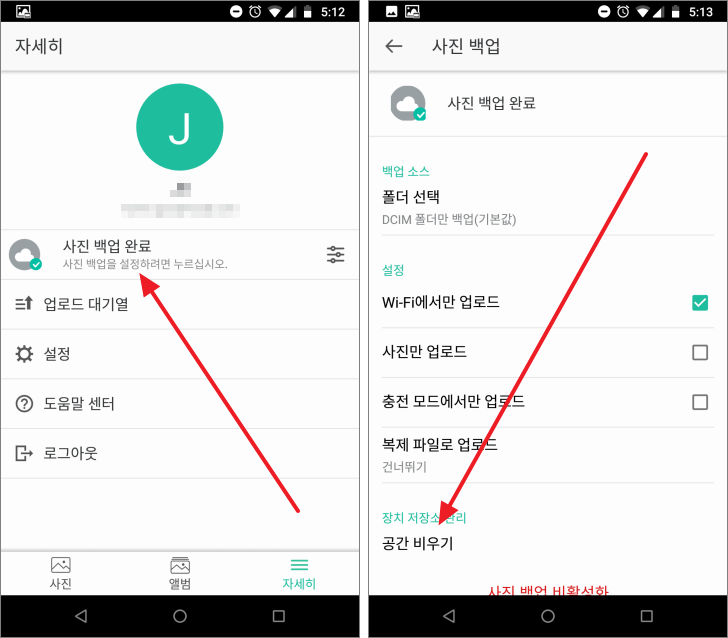시놀로지 나스 / Moments / 스마트폰 사진 백업하는 방법
Created 2020-06-07
Last Modified 2024-05-15
스마트폰 사진 백업을 구글 포토에 하고 있었습니다. 그런데 불편한 게 있습니다. 구글 포토에 있는 사진을 PC로 옮기는 게 번거롭습니다. 스마트폰 사진을 내 PC로 옮기는 편한 방법을 찾아보다가...
시놀로지 NAS의 Moments로 가능하다는 것을 알게 되었습니다. 정확히 PC로 옮기는 것은 아니지만, NAS에 사진이 저장되므로 오히려 더 좋습니다. PC의 사진은 결국 NAS로 가니까요.
방법은...
- 패키지 센터에서...
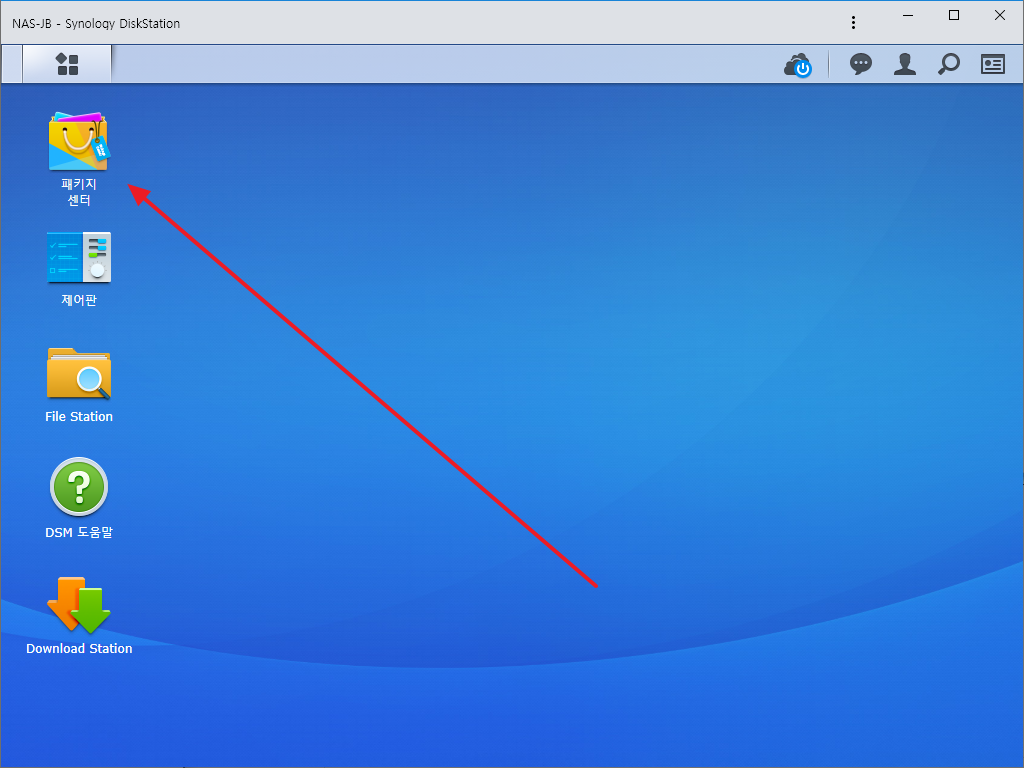
- Moments를 설치합니다. 관련된 패키지가 여러 개 설치될 수 있습니다.
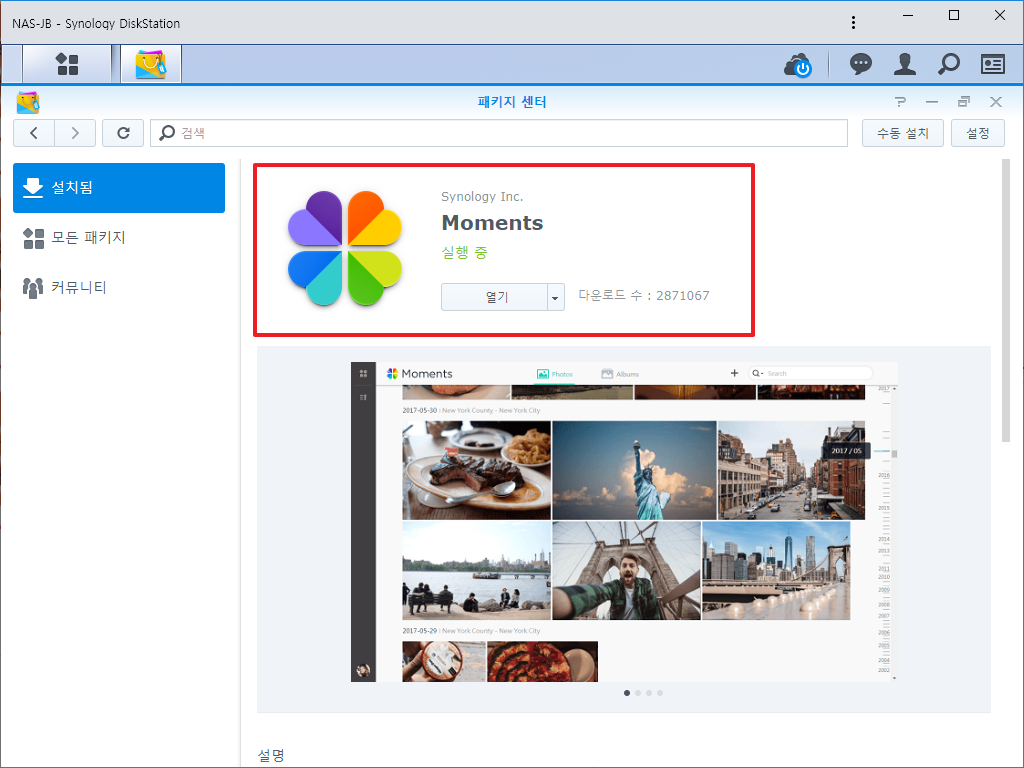
- 스마트폰에서 Synology Moments 앱을 설치하고, 시놀로지 NAS에 로그인합니다.
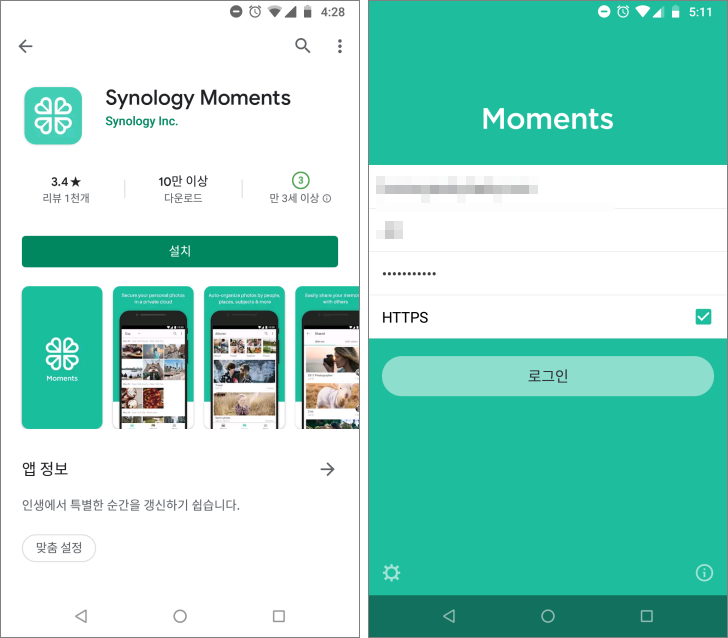
- 현재 모든사진을 백업할 건지, 앞으로 찍을 사진부터 백업할 건지 정합니다.
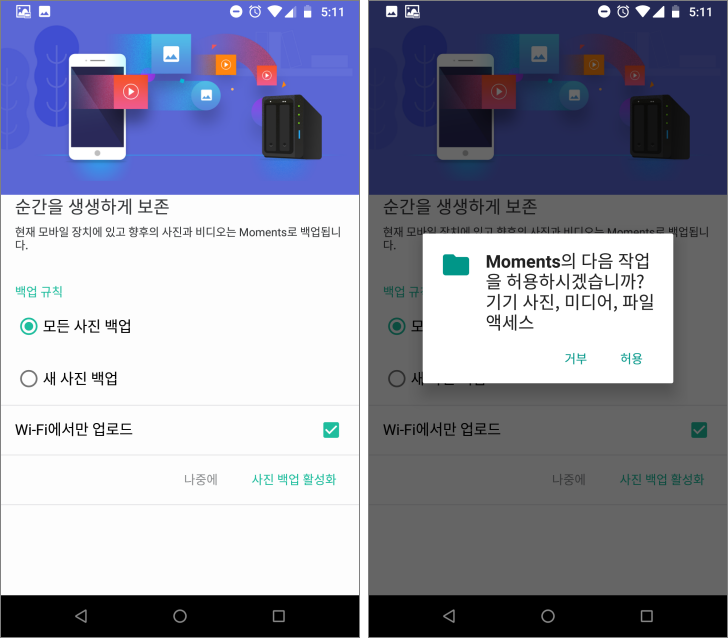
- [자세히]를 누르고, [사진 백업 완료]를 눌러서...
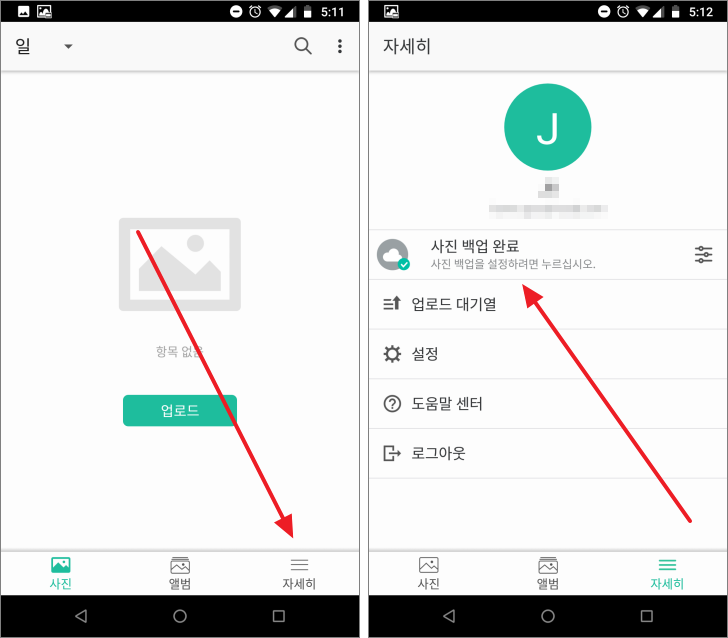
- 백업할 폴더를 정합니다.
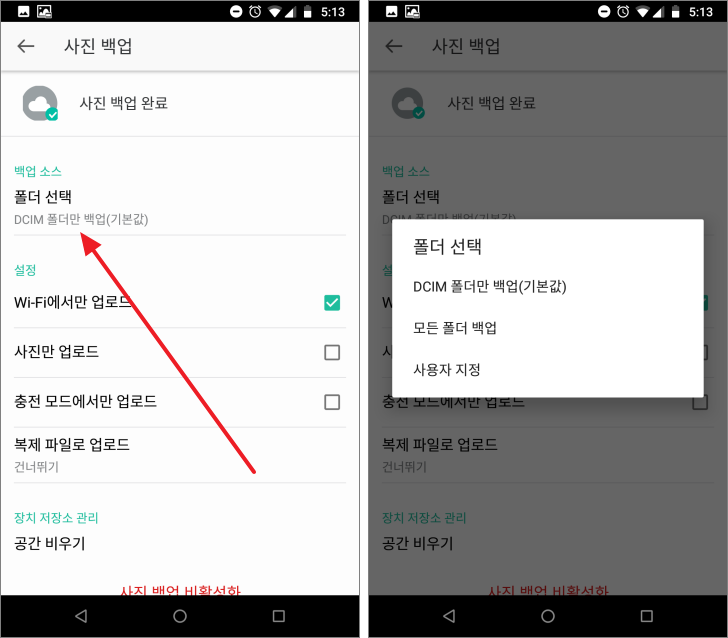
- 설정에 따라 NAS에 파일이 백업됩니다. 백업 위치는 사용자 계정의 home 디렉토리입니다.
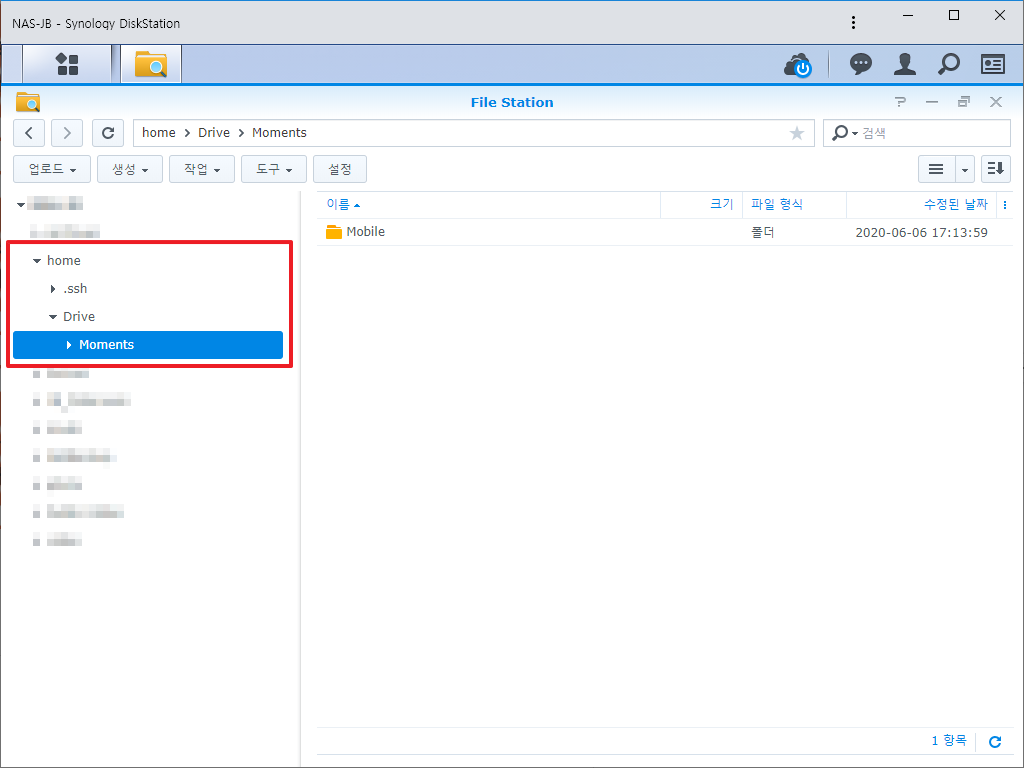
- 백업 완료된 사진은 [공간 비우기]로 쉽게 정리할 수 있습니다.